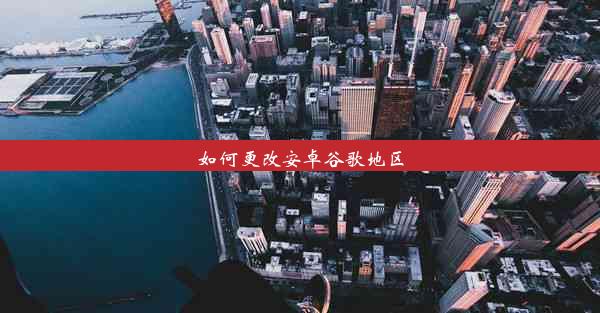电脑上浏览器打不开网页怎么办_电脑浏览器无法打开网页怎么办
 谷歌浏览器电脑版
谷歌浏览器电脑版
硬件:Windows系统 版本:11.1.1.22 大小:9.75MB 语言:简体中文 评分: 发布:2020-02-05 更新:2024-11-08 厂商:谷歌信息技术(中国)有限公司
 谷歌浏览器安卓版
谷歌浏览器安卓版
硬件:安卓系统 版本:122.0.3.464 大小:187.94MB 厂商:Google Inc. 发布:2022-03-29 更新:2024-10-30
 谷歌浏览器苹果版
谷歌浏览器苹果版
硬件:苹果系统 版本:130.0.6723.37 大小:207.1 MB 厂商:Google LLC 发布:2020-04-03 更新:2024-06-12
跳转至官网

你是否曾遇到过电脑浏览器打不开网页的尴尬情况?网页无法加载,心情也随之烦躁。别担心,今天就来为你揭秘电脑浏览器无法打开网页的常见原因及解决方法,让你轻松应对这一技术难题,重拾上网的畅快体验!
---
一、检查网络连接是否正常
1. 查看网络状态:打开任务栏的网络图标,查看网络连接是否显示为已连接。如果显示为未连接,请检查网络线是否插好,或者重启路由器。
2. 重启电脑:有时候,电脑长时间运行可能导致网络驱动程序出现问题。尝试重启电脑,看是否能恢复网络连接。
3. 更新网络驱动:进入设备管理器,找到网络适配器,右键点击更新驱动程序。如果驱动程序有更新,请安装最新版本。
---
二、清理浏览器缓存和Cookies
1. 清除缓存:打开浏览器,找到设置或工具菜单,选择清除浏览数据。勾选缓存和Cookies,然后点击清除数据。
2. 重置浏览器:如果清除缓存无效,可以尝试重置浏览器。以Chrome为例,进入设置-高级-恢复和清除浏览器设置,点击重置浏览器设置。
3. 更换浏览器:如果以上方法都无法解决问题,可以尝试更换其他浏览器,如Firefox、Edge等,看是否能正常打开网页。
---
三、检查浏览器插件和扩展程序
1. 禁用插件:打开浏览器,进入设置或工具菜单,找到插件或扩展程序。禁用所有插件,然后逐个启用,找出导致问题的插件。
2. 卸载扩展程序:如果插件是导致问题的原因,请将其卸载。在扩展程序列表中,找到问题插件,点击卸载。
3. 更新浏览器:确保浏览器版本是最新的。浏览器更新可能修复了一些已知问题。
---
四、检查系统安全软件
1. 关闭防火墙:有时候,防火墙可能会阻止浏览器访问某些网站。尝试暂时关闭防火墙,看是否能正常打开网页。
2. 检查杀毒软件:某些杀毒软件可能会误报正常网站为恶意网站,导致无法访问。请检查杀毒软件的设置,看是否有误报。
3. 更新安全软件:确保安全软件版本是最新的,以防止病毒和恶意软件的入侵。
---
五、检查DNS服务器设置
1. 更换DNS服务器:将DNS服务器设置为公共DNS,如Google的8.8.8.8和8.8.4.4,或者OpenDNS的208.67.222.222和208.67.220.220。
2. 手动设置DNS:进入网络设置,选择手动配置DNS,然后输入新的DNS服务器地址。
3. 恢复默认DNS:如果更换DNS服务器无效,可以尝试恢复默认DNS服务器。
---
六、寻求专业帮助
1. 联系网络运营商:如果以上方法都无法解决问题,可能是网络运营商的问题。联系网络运营商,寻求帮助。
2. 咨询电脑维修店:如果问题依然存在,可以前往电脑维修店,寻求专业人员的帮助。
3. 求助在线论坛和社区:在相关在线论坛和社区发帖求助,可能会有其他网友提供解决方案。